
Ansiktsigenkänning och fingeravtrycksskanner (på äldre iPhones) är mycket användbart. Titta bara på din mobiltelefon eller tryck på sensorn och öppna låset. Du kan dock bli ombedd att använda ett lösenord för att aktivera Touch ID eller ansiktsigenkänning. Ofta händer detta när du vill komma åt e-postmeddelanden eller meddelanden från iPhone-låsskärmen.
I teorin måste denna tvåstegs-autentisering fungera som urverk. Klicka på fyrsiffrig kod och voila – du har rätt att ta emot aviseringar eller meddelanden som du vill läsa. Men vad händer om inte? Är du permanent låst från din mobiltelefon? Läs vidare för att hitta svar på dessa frågor.
Första linjen för försvar
Risken att ange det uppenbara, men är du säker på att du har skrivit rätt lösenord? För att vara säker kan du skriva det med slutna ögon, även om misstag och skrivfel uppstår. När du har bråttom kan dina fingrar glida och tappa siffrorna.
För att se till att detta inte händer, tryck på Sidoknappen och försök öppna din mobiltelefon igen. Om du vill komma åt aviseringar från låsskärmen, bör du lämna den ensam för nu och försök låsa upp din enhet. Förhoppningsvis fungerar ansiktsigenkänningen eller fingeravtrycksskannern fortfarande så att du kan få åtkomst.
I själva verket skulle det vara bättre att prova den här metoden att låsa upp och undvika att skriva ogiltiga lösenord flera gånger. Om inte, kan iPhone be dig att ange en kod för att aktivera ansikts-ID / fingeravtrycksskannern varje gång du försöker låsa upp enheten.
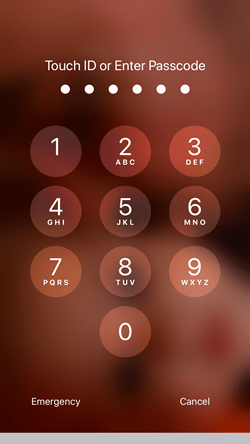
Ändra eller inaktivera lösenordet
Förhoppningsvis har du angett iPhone med Face ID eller Touch. I så fall är det bäst att navigera genom Inställningar och inaktivera eller ändra lösenordet.
Öppna Inställningar och svep ner för Face ID & Passcode (Touch ID & Passcode på gamla iPhone). Det är här saker och ting blir komplicerade. Följande fönster kräver att du anger en giltig lösenord för att komma till menyn. Skriv koden noggrant och hoppas att du kommer in i menyn.
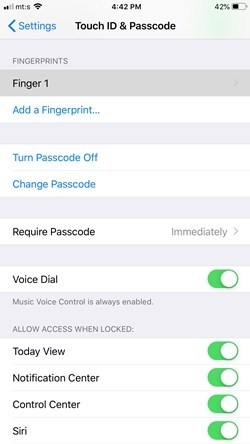
Efter inloggning väljer du “Stäng av lösenord” eller “Ändra lösenord.” Om du väljer “Stäng av lösenord” visas ett popup-fönster som bekräftar beslutet och du måste ange ett Apple-lösenord-ID för att ändringen ska träda i kraft. Om du vill ändra lösenordet skriver du det gamla och sedan det nya och skriver in det nya lösenordet för att bekräfta.
“IPhone Disabled” -meddelande
Det värsta fallet är att du anger fel lösenord för ofta och din iPhone är tillfälligt inaktiverad. Detta tar vanligtvis mellan en och fem minuter, och sedan kan du prova lyckan igen. Men om du anger en ogiltig lösenord sex gånger i rad kan din iPhone låsa dig från menyn längre.
Trivia Angle: Vissa användare har rapporterat att deras enheter visar följande meddelande: “iPhone är inaktiverat, försök igen om 23 miljoner minuter.” För att spara på dina beräkningsproblem är det ungefär 44 år.
Meddelandet “iPhone är inaktiverat” är en bra indikator på att du behöver återställa din mobiltelefon från en säkerhetskopia. Naturligtvis måste du ha en säkerhetskopiafil i första hand. Och detta är en av anledningarna till att du inte borde ignorera alla meddelanden “Din iPhone har inte säkerhetskopierats på X dagar”.
Kort sagt, här är metoderna för att återställa din iPhone.
iTunes
Anslut din iPhone till datorn som du använder för att synkronisera. iTunes måste upptäcka enheten omedelbart och starta den automatiskt. Klicka på den lilla iPhone-ikonen i iTunes-fältet och välj Återställ iPhone.
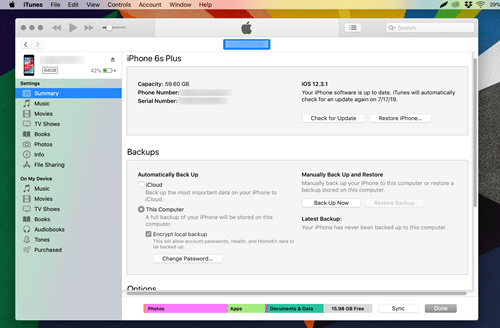
Följ sedan bara instruktionerna på skärmen så kommer din telefon att återställas snart. Men det kan inte alltid vara lätt. Om du inte har anslutit din iPhone till din dator på länge kommer ett popup-fönster att be dig att välja “Lita på den här datorn.” I det här fallet behöver du ett lösenord för att ansluta till iTunes. På den ljusa sidan finns det två knep för att övervinna detta problem.
Återställningsläge
De exakta stegen för att gå in i återställningsläge beror på din iPhone-modell. På iPhone 8 och nyare stänger du av telefonen och håller i sidoknappen när du ansluter telefonen till datorn. Fortsätt hålla den tills du ser skärmen “Anslut till iTunes” på din mobiltelefon (kabel- och iTunes-ikonen visas på din mobiltelefon).
Just nu visas ett popup-fönster i iTunes. Klicka på Återställ så kommer din iPhone att starta om när återställningen är klar.
DFU-läge
DFU-läget är som en avancerad version av återställningsläget och metoderna är mycket lika. Anslut din iPhone till datorn, starta iTunes manuellt och stäng av iPhone. Efter döden håller du ner sido- och volymknapparna samtidigt (på nyare iPhoner). Släpp sidknappen efter 10 sekunder, men håll kvar volym.
När skärmen blir svart måste iPhone i DFU-läge och iTunes måste känna igen den. Nu kan du fortsätta att återställa enheten.
vitala poster
Om du bara stänger av iPhonen och sedan kommer tillbaka till livet hjälper det inte med lösenordsproblemet. Kom ihåg att du måste ange ett lösenord efter omstart. När din iPhone är inaktiverad i mer än 5 minuter är återställning från en säkerhetskopia det enda sättet att återfå kontrollen över din mobiltelefon.
Är de fyra nollor?
Du kanske hittar ett tredjepartsprogram som erbjuder att ta bort lösenordet eller låter dig ändra lösenordet utan att returnera telefonen. Men du bör avstå från att använda den här applikationen på din mobil eftersom du kan riskera att dela mer information än vad som är bekvämt för dig.
Som sagt, en av metoderna i den här artikeln bör hjälpa dig att återfå kontrollen över din telefon. Så vilken är det? Känner du till andra sätt att få åtkomst till iPhone efter att ha angett fel lösenord för många gånger? Dela dina erfarenheter och tips i kommentarerna nedan.
